EdgeExtensionsおよびAdd-onsStoreのMicrosoftEdgeに最適なテーマ
MicrosoftはInternetExplorer(IE)から離れました。これは、Windows 95で最初に見られ、20年間Windowsにとどまり、最先端のMicrosoftEdgeをもたらしました。 MicrosoftEdgeブラウザはWindows10用に開発されており、人気のあるGoogleChromeの直接のライバルです。 Microsoft Edgeは、Chrome拡張機能、アドオン、さらにはChromeブラウジングデータとの同期をサポートしています。
美学の面では、MicrosoftEdgeも不足していません。テーマを使用して、ブラウザのインターフェイスを好みに合わせて完全にカスタマイズできます。ごく最近、ライトテーマとダークテーマの2つのテーマしか使用できませんでした。しかし今、あなたはさまざまな美しいテーマをインストールするライセンスを持っています。このページで、5つの最高のMicrosoftEdgeテーマの選択とそれらをブラウザに適用する方法を見つけることができます。
MicrosoftEdgeブラウザに最適なテーマ
1]GitHubダークテーマ
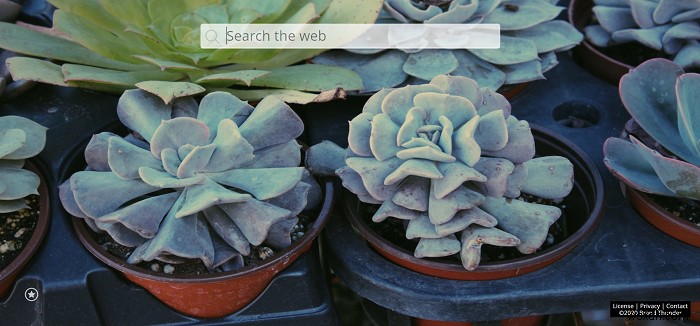
深夜の開発者を念頭に置いて設計されたGitHubDarkテーマは、ブラウザのインターフェースを完全にオーバーホールするわけではありません。その唯一のビジネスはGitHubWebサイトです。
このテーマをアクティブにして、深夜のハッスルのルーティング中にGitHubにアクセスすると、GitHubのページがすべてダークモードになっていることがわかります。
2]多肉植物の新しいタブ植物のテーマ
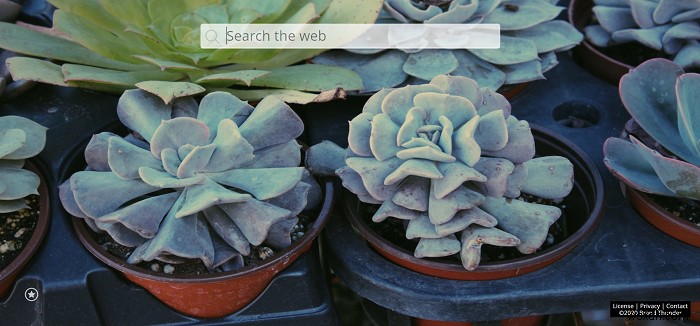
多肉植物の新しいタブ植物のテーマであなたの自然な側面と調和してください。これは、新しいタブを開くたびに背景にサボテンの多肉植物のHD画像を表示する高品質のMicrosoftEdgeテーマです。
3]かわいい犬と子犬の壁紙新しいタブのテーマ
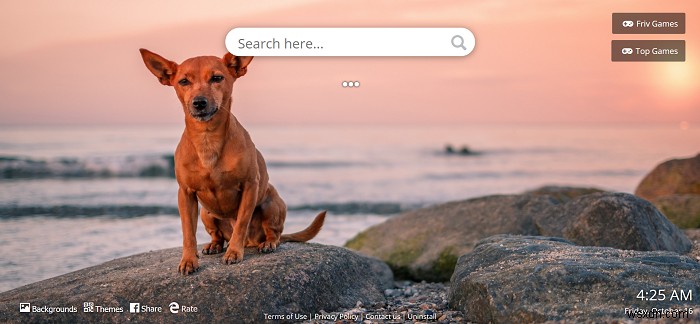
このテーマの名前は一目瞭然です。明らかに犬の愛好家のために設計されていますが、すべての種類の犬と子犬が登場するため、これはミニマリストとはほど遠いものです。
ある分、私はこの投稿を書いていて、このテーマをレビューしていました。次の分、私はYouTubeで迷子になり、かわいい犬のビデオをチェックしました。それがテーマのクールさです。
このテーマを適用すると、Edgeで新しいタブを開くたびに、すばらしい犬や子犬の写真が表示されます。
4]黒猫–ダークテーマ
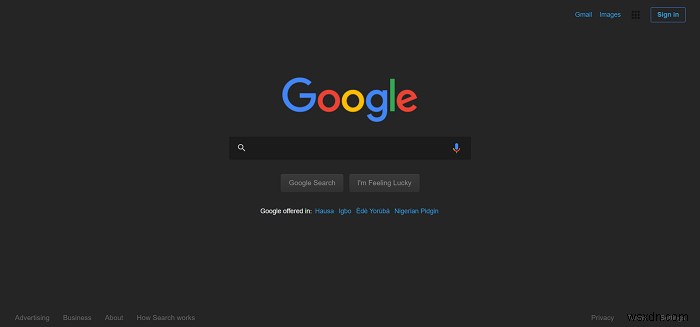
黒猫–ダークテーマは本当に素晴らしいです、そしてそれは猫とは何の関係もありません 。
ブラックキャット–ダークテーマは、新しいタブの背景を変更するだけではありません。それはあなたにウェブサイトの広範なリストであなたにダークモードを与えます。開発者は、あなたの経験を台無しにしないことを約束します 。これまでのところ、彼らは約束を守っていたと思います。
5]エッジのダークテーマ
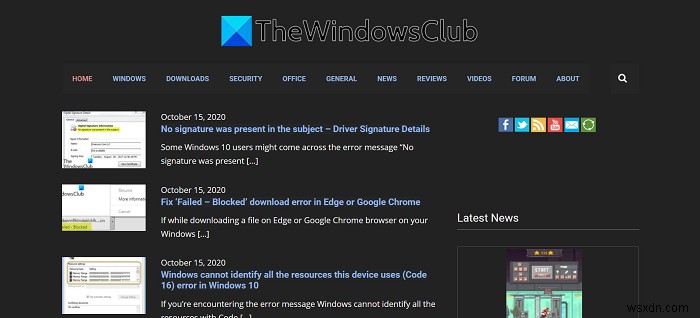
ダークテーマといえば、これが究極のテーマです。このリストの一部の選択は、新しいタブの外観を変更しますが、他の選択は、特定のWebサイトをナイトモードでレンダリングします。 Microsoft Edgeエクスペリエンス全体をナイトスキンに変換したい場合は、Edgeのダークテーマを入手してください。
このテーマは、すべてのWebサイトを黒色に変更します。ただし、新しいタブでは同じことはしません。 Dark Theme for Edgeを使用すると、個々のサイトをナイトモードに設定する必要はありません。
ダークスキンは、人気のあるFacebook、YouTube、Twitterなど、テストしたすべてのWebサイトで機能しました。Edgeでダークスキンを利用したい場合は、これが究極のソリューションです。
ここでEdgeアドオンと拡張機能ストアからより多くのテーマを入手できます。
ヒント :EdgeブラウザでChromeテーマを使用することもできます。 GoogleChromeのベスト10テーマの素晴らしいまとめをご覧ください。
MicrosoftEdgeテーマを適用する方法
- Microsoft Edgeを起動し、ウィンドウの右上隅にある3つのドットをクリックします。
- 拡張機能を選択します ドロップダウンメニューから。
- [拡張機能]ページを下にスクロールして、[MicrosoftEdgeの拡張機能を取得する]をクリックします。 [新しい拡張機能を検索]の下のボタン 。
- 開いた新しいタブで、検索ボックスをクリックし、テーマを入力します 、Enterキーを押します。
- ここに、テーマのリストが表示されます。いずれかを適用するには、[取得]をクリックします テーマの名前の横にあるボタン。
- 表示されるポップアップで、[拡張子を追加]を選択します 確認通知が届くまでしばらくお待ちください。
注: Microsoft Edgeは、一部のテーマのアクティブ化をブロックします。それらを有効にするには、拡張機能に移動します ページを開き、手動でオンに切り替えます。
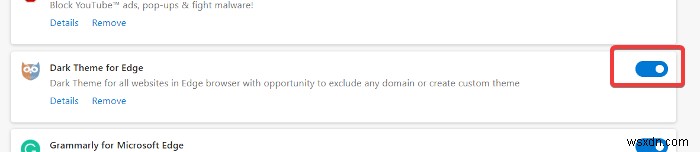
考えれば考えるほど、MicrosoftEdgeブラウザはライバルというよりもChromeへのアップグレードであることに気づきます。はるかに少ないリソースを使用しながら、Chromeで実行できるすべてのことを実行します。
このブラウザを使用する場合は、必ず上記のいずれかのテーマでカスタマイズしてください。他に注目されたテーマはありますか?下記のコメント欄でお知らせください。
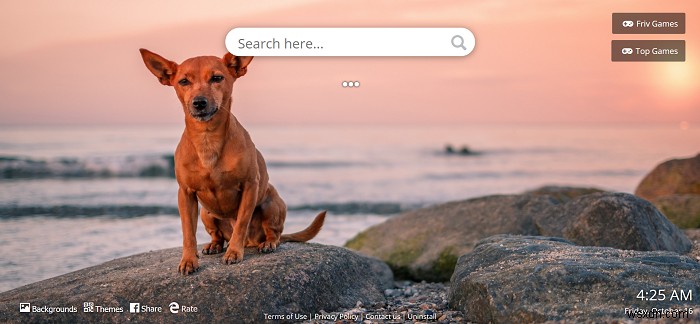
-
Microsoft Edge モバイルのヒントとコツ
Edge は、Android と iOS を通じてモバイルに移行しました。前者は Blink をベースにしていますが、後者は WebKit ブラウザー エンジンを利用しています。デバイス間のシームレスな統合の余地があるため、Windows を使用している場合は、Microsoft エコシステムをさらに深く掘り下げることを検討する価値があります。コンピュータ版と同様に、Edge on mobile には、スムーズなサーフィン体験以外にも多くの機能があります。 単一のコードベースに統合するためのロードマップにより、より多くの機能がモバイル ブラウザーに導入されます。ここでは、Microsoft
-
2022 年に Windows 10 デスクトップ向けの 25 以上の無料テーマをダウンロード
本題に入りたいですか? アクラポビッチのテーマ &オーロラ デスクトップを元気づける無料の Windows テーマの自然と車のテーマから私たちのお気に入りです。 Windows PC 用のより優れたデスクトップ インターフェースを選択するのに苦労している場合は、すばらしい Windows 10 HD テーマをダウンロード してください。 デスクトップ用。これらは Windows 10 に最適なテーマで、デスクトップの外観を完全に変えるクラシックな高解像度画像、サウンド、インターフェイス グラフィックで構成されています。 さまざまなコンセプトやアートに展開され、それぞれに懐かしさ、平和、
